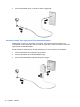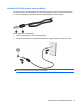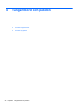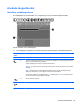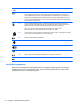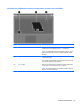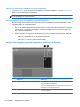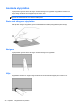HP Notebook - Linux User Guide
Använda fingeravtrycksläsaren (endast vissa modeller)
Vissa datormodeller har inbyggd fingeravtrycksläsare. För att kunna använda fingeravtrycksläsaren
måste du upprätta ett användarkonto med ett lösenord på datorn. Med det här kontot kan du logga in
på din dator genom att svepa med ett specificerat finger.
Hitta fingeravtrycksläsaren
Fingeravtrycksläsaren är en liten metallsensor som sitter nära nederdelen av styrplattan.
Aktivera autentisering med fingeravtryck under inloggning
Så här aktiverar du autentisering med fingeravtryck under inloggning:
1. Välj Dator > YaST.
2. Ange ditt rotlösenord och klicka sedan på Fortsätt.
3. Klicka på Maskinvara i den vänstra rutan och klicka sedan på Fingeravtrycksläsare i den
högra rutan.
4. Välj alternativet Använd fingeravtrycksläsare.
OBS! För att kunna registrera ditt fingeravtryck måste du öppna hjälpprogrammet för
användaradministration. Du kan starta programmet med dialogrutan där du upprättar ett konto
genom att markera kryssrutan bredvid Start user management after finish (Starta
användaradministration efter processen).
Registrera ditt fingeravtryck
Om du inte registrerade något fingeravtryck när du upprättade ditt användarkonto för fingeravtryck,
kan du öppna hjälpprogrammet för användaradministration för att ändra dina
fingeravtrycksinställningar. Så här öppnar du hjälpprogrammet för användaradministration och
registrerar ditt fingeravtryck:
1. Välj Dator > YaST.
2. Ange ditt rotlösenord och klicka sedan på Fortsätt.
3. Klicka på Säkerhet och användare i den vänstra rutan och klicka sedan på User and Group
Management (Användar- och gruppadministration) i den högra rutan.
4. Välj det konto du vill ändra och klicka sedan på Redigera.
5. Klicka på fliken Plug-Ins, klicka på Set the user's fingerprint (Ställ in användarens
fingeravtryck) och klicka sedan på Launch (Starta).
6. Registrera ditt fingeravtryck genom att följa anvisningarna på skärmen.
OBS! När ditt fingeravtryck är registrerat kan du svepa med fingret över fingeravtrycksläsaren när
du vill starta datorn, låsa upp datorn eller avsluta vänte- eller viloläget istället för att skriva ett
lösenord.
Använda tangentbordet 29